
有朋友不知道怎么重装win7旗舰版,小编这里带来了步骤,希望能帮到大家。
工具/原料
电脑型号:联想组装机
系统版本:win7专业版
方法
一、重装准备
1、下载好win7旗舰版系统
二、安装步骤
1、右键解压win7旗舰版iso到当前文件夹

2、等待解压;

3、解压之后,打开安装目录,找到【安装系统.exe】程序;

4、双击【安装系统.exe】打开这个安装界面,选择【还原系统】,映像文件路径选择win7.gho文件,勾选要安装的位置C盘,再勾选【执行完成后重启】,最后点击【执行】;

5、点击确定继续;

6、SysCeo Recovery项启动;

7、等待3-5分钟安装;

8、执行windows7旗舰版驱动安装和配置过程;
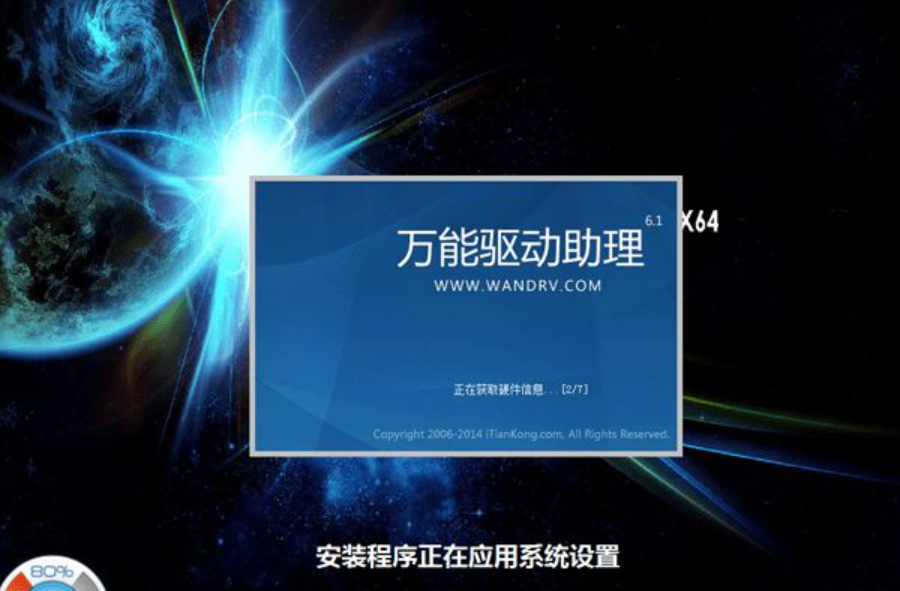
9、最后启动进入全新系统桌面,windows7旗舰版重装完成。

以上就是怎么重装win7旗舰版的方法啦,希望能帮到大家。





